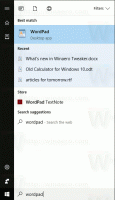Kosongkan Ruang Disk Setelah Menginstal Pembaruan Windows 10 Spring Creators
Jika Anda menginstal Windows 10 versi 1803 "Pembaruan Pembuat Musim Semi" di atas versi Windows sebelumnya, Anda mungkin telah memperhatikan bahwa ruang disk kosong pada drive disk Anda sangat berkurang. Anda bisa mendapatkan kembali hingga 40 Gigabytes.
Saat Anda melakukan pemutakhiran di tempat dari versi Windows sebelumnya, Windows 10 menyimpan banyak file dari versi sebelumnya menginstal OS selama pemutakhiran dan mengisi hard drive Anda dengan file yang mungkin tidak akan Anda perlukan lagi jika pemutakhiran Anda berhasil. Alasan penyiapan menyimpan file-file ini adalah agar jika terjadi kesalahan selama penyiapan, itu dapat dengan aman mengembalikan ke versi Windows yang lebih lama. Namun, jika pemutakhiran Anda berhasil dan semuanya berfungsi dengan baik, maka tidak perlu menyimpan file-file ini. Anda dapat mendapatkan kembali semua ruang disk yang terbuang dengan mengikuti petunjuk sederhana ini.
Sebelum Anda melanjutkan: Ingatlah bahwa menghapus file-file ini akan menghapus kemampuan untuk menghapus Windows 10 Spring Creators Update. Anda tidak akan dapat mengembalikan ke versi Windows yang lebih lama.
Untuk mengosongkan ruang setelah Anda meningkatkan ke Windows 10 Spring Creators Update, lakukan hal berikut:
- Membuka Pengaturan.
- Pergi ke Sistem - Penyimpanan.
- Klik pada link Kosongkan ruang sekarang di sebelah kanan bawah Rasa Penyimpanan.
- Di halaman berikutnya, temukan dan periksa Instalasi Windows sebelumnya barang.
- Klik pada Hapus file tombol.
Itu dia! Ini akan menghapus semua file yang Anda periksa dalam daftar.
Untuk referensi, lihat artikel berikut:
Cara Mengosongkan Ruang Drive di Windows 10
Atau, Anda dapat menggunakan alat Pembersihan Disk klasik. Lakukan hal berikut.
Kosongkan Ruang Disk Setelah Menginstal Pembaruan Windows 10 Spring Creators dengan Cleanmgr
- tekan Menang + R tombol pintas bersama-sama pada keyboard untuk membuka dialog Run.
Tip: Lihat daftar pamungkas semua pintasan keyboard Windows dengan tombol Win. - Ketik yang berikut ini di kotak Jalankan:
cleanmgr
- Pilih drive sistem Anda:
- Klik Bersihkan file sistem untuk mengalihkan alat Pembersihan Disk ke mode diperpanjang.
- Temukan dan periksa Instalasi Windows sebelumnya barang.
- Klik OK dan Anda selesai.
Tip: Anda mungkin tertarik untuk mempelajari lebih lanjut tentang fitur dan opsi aplikasi cleanmgr. Lihat artikel berikut:
- Mulai Pembersihan Disk Dengan Semua Item Tercentang
- Hapus Direktori Temp saat Memulai dengan Pembersihan Disk
- Tambahkan Menu Konteks Drive Pembersihan di Windows 10
- Argumen Baris Perintah Pembersihan Disk Cleanmgr di Windows 10
- Buat Preset untuk Cleanmgr (Pembersihan Disk)
Itu dia. Anda dapat melihat betapa mudahnya untuk mendapatkan kembali ruang disk yang tidak perlu dikonsumsi setelah pemutakhiran ke Windows 10 Spring Creators Update.